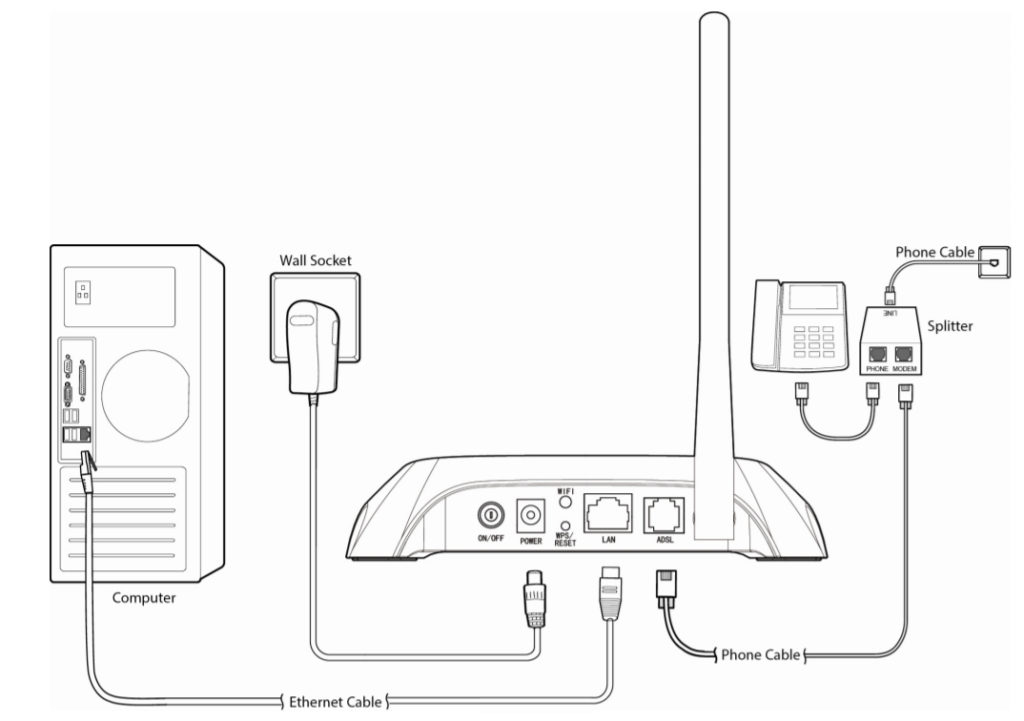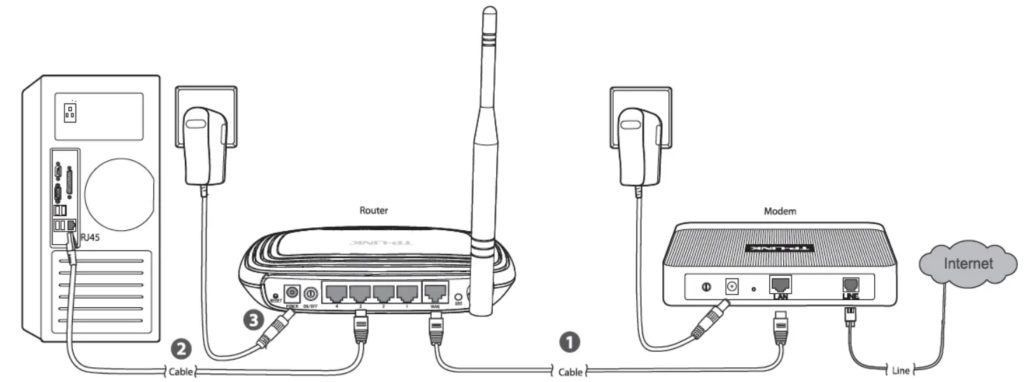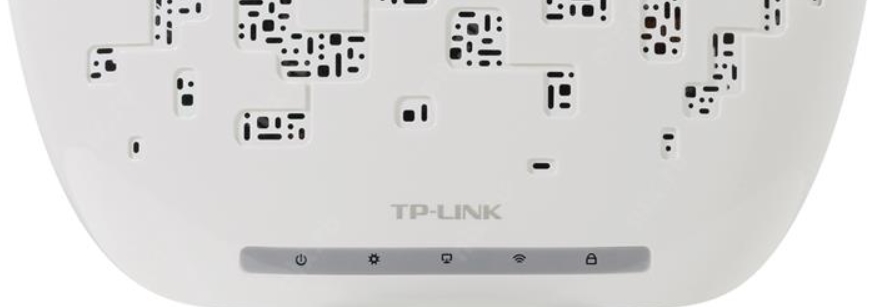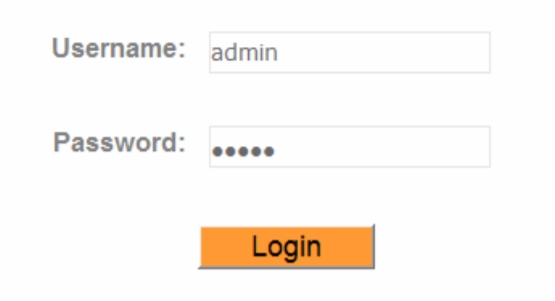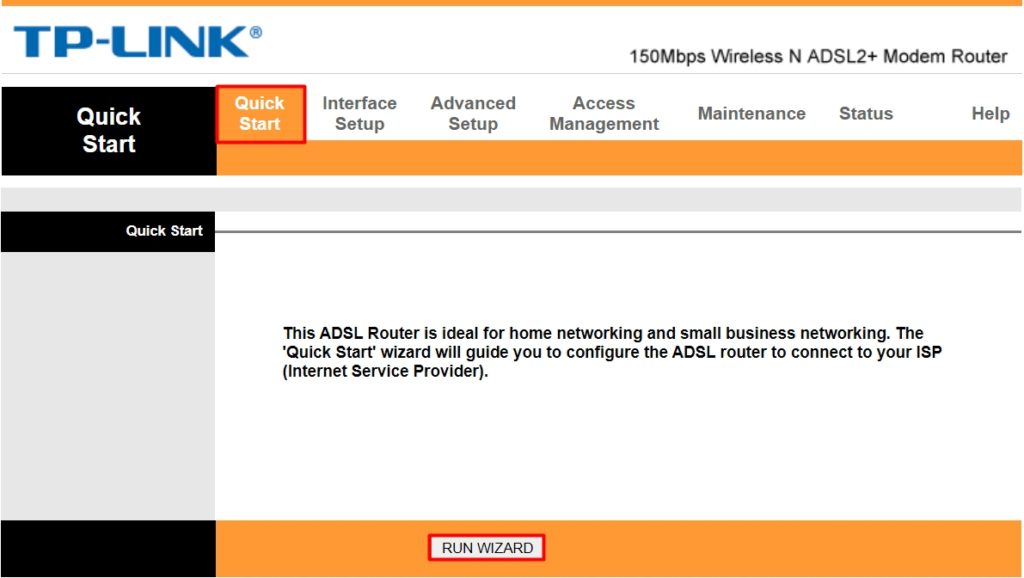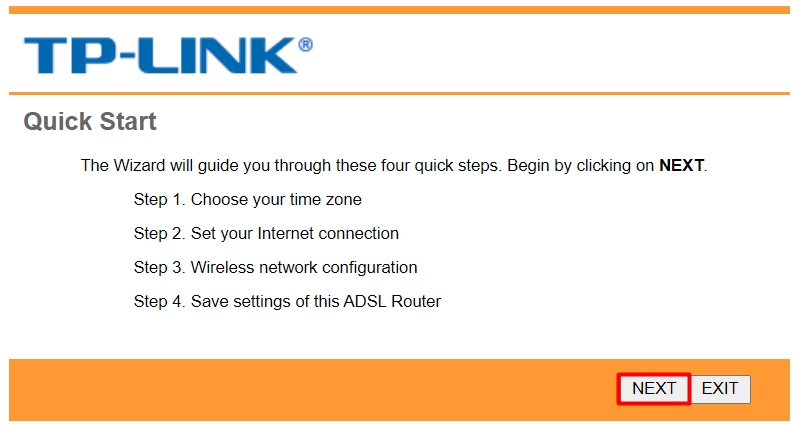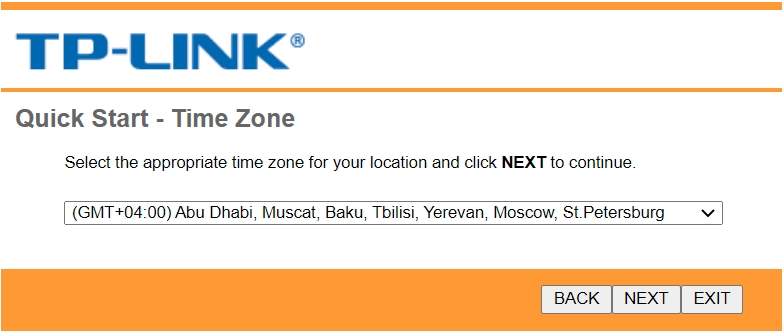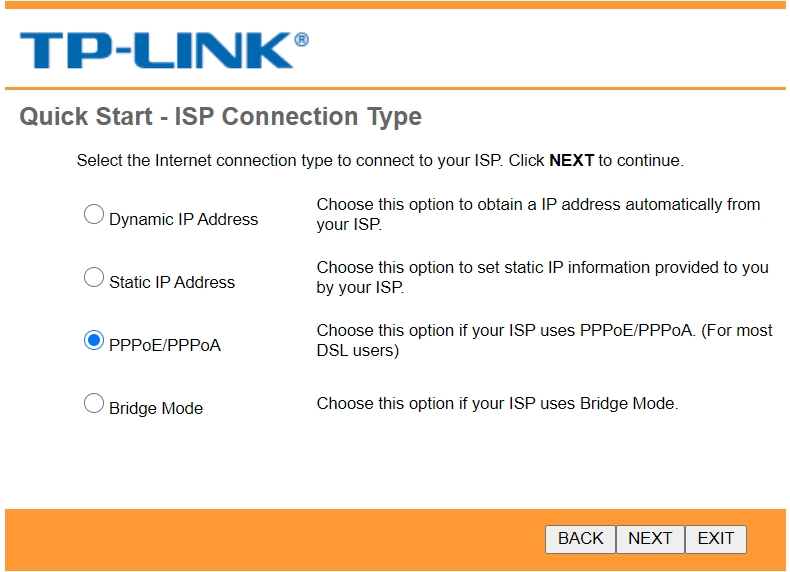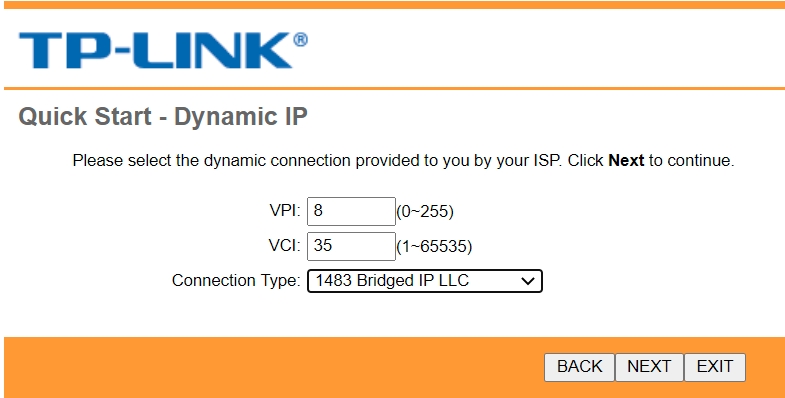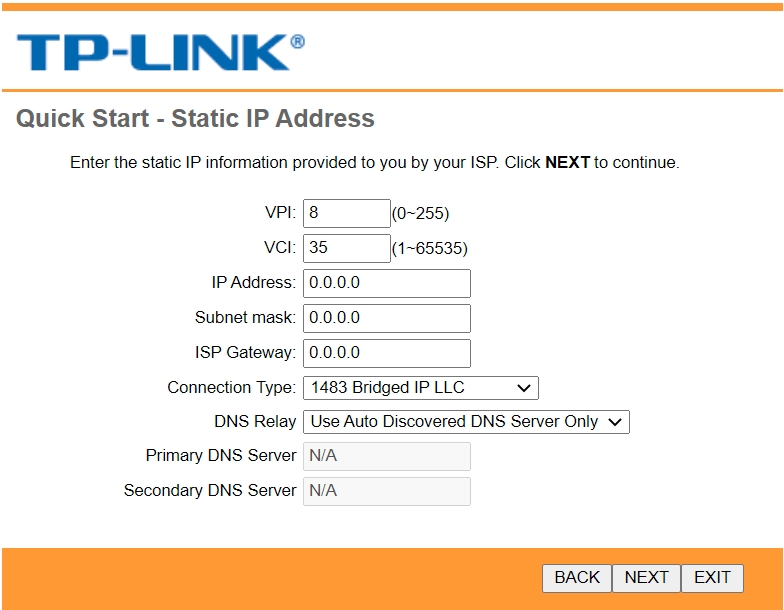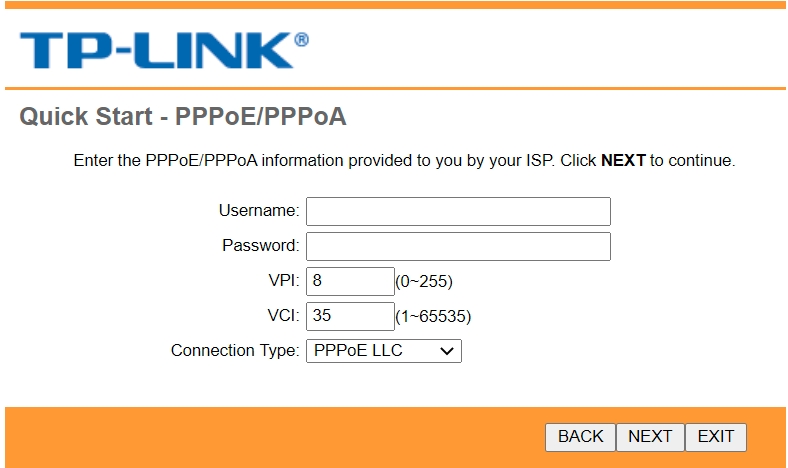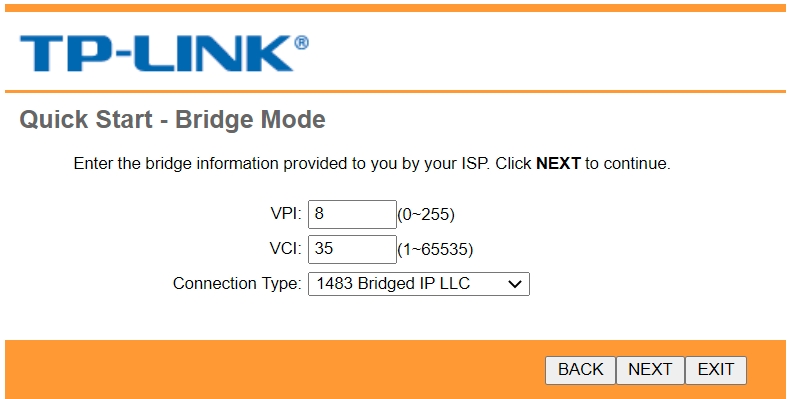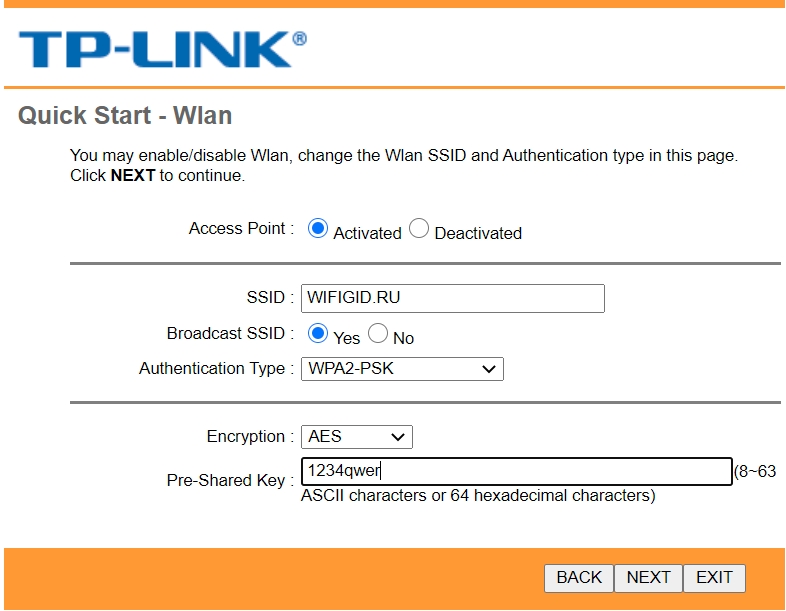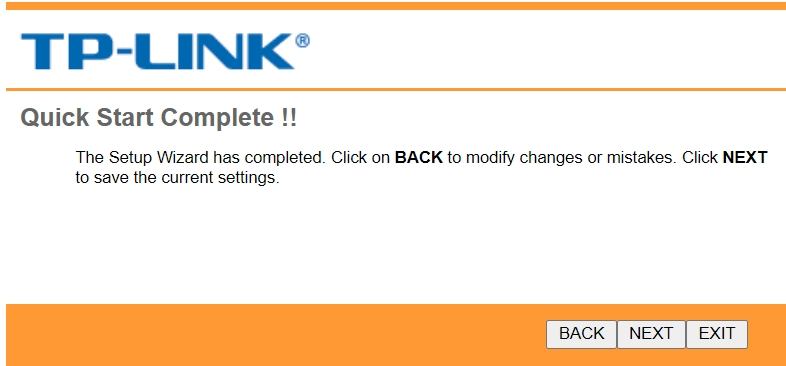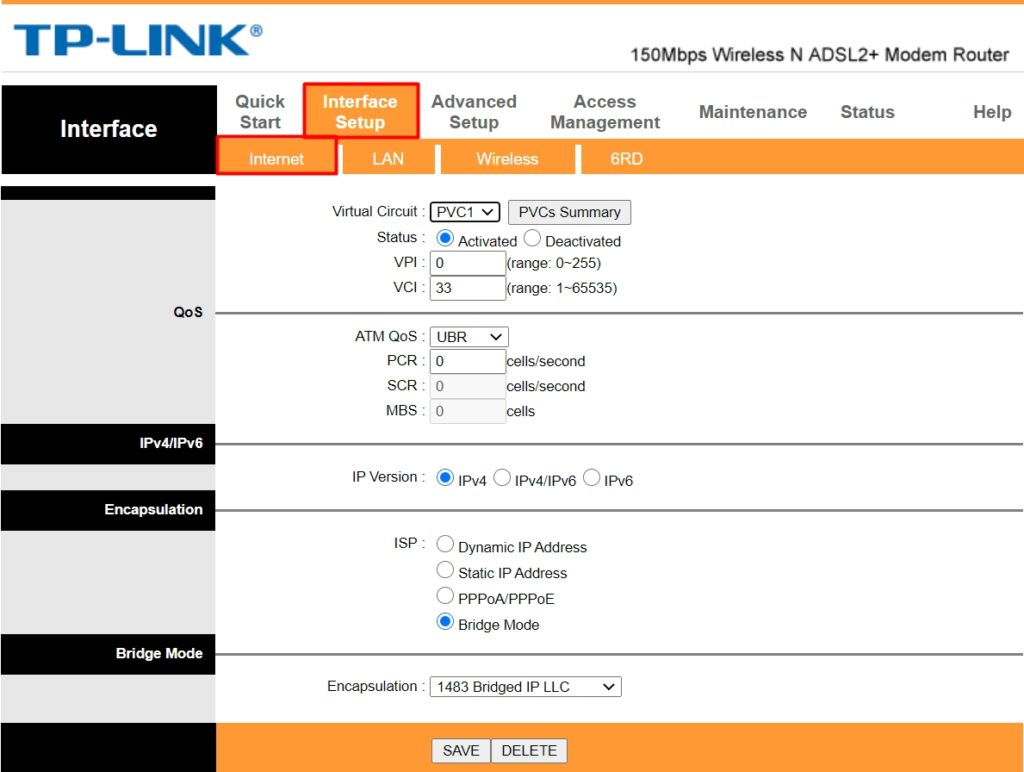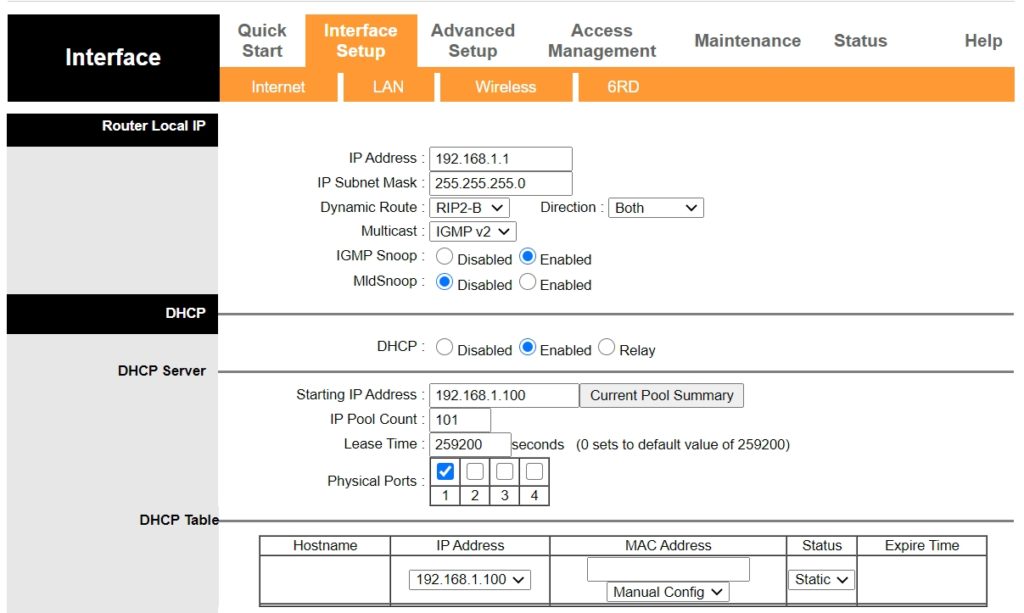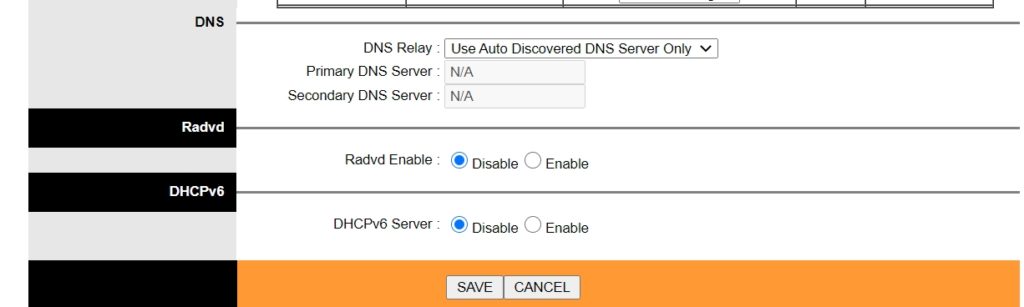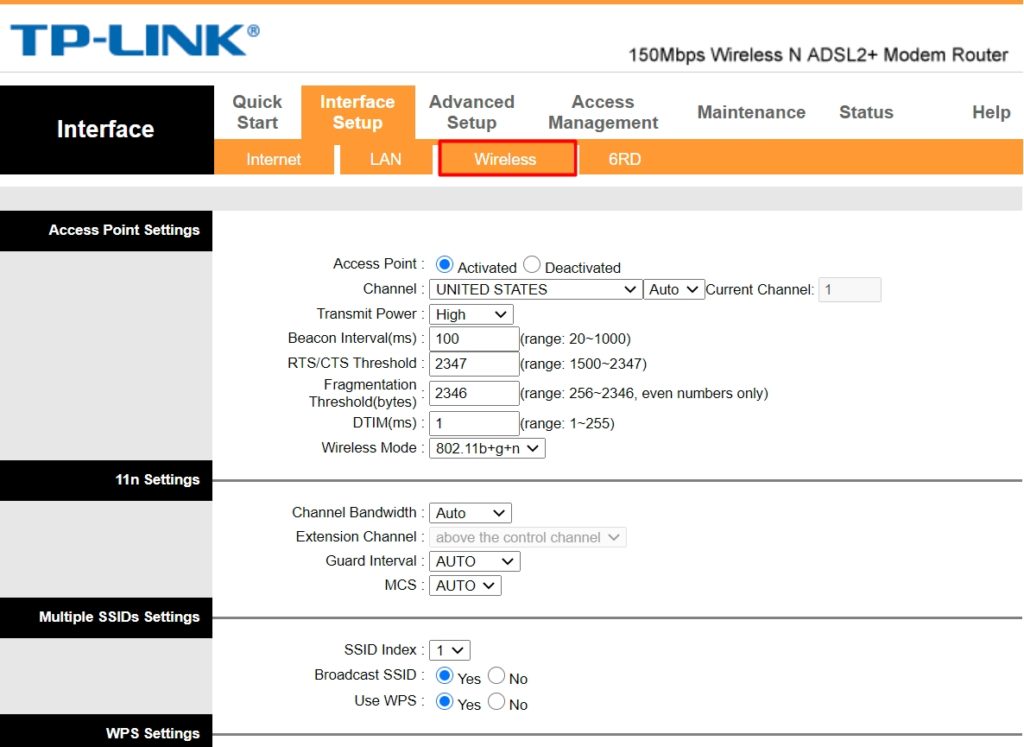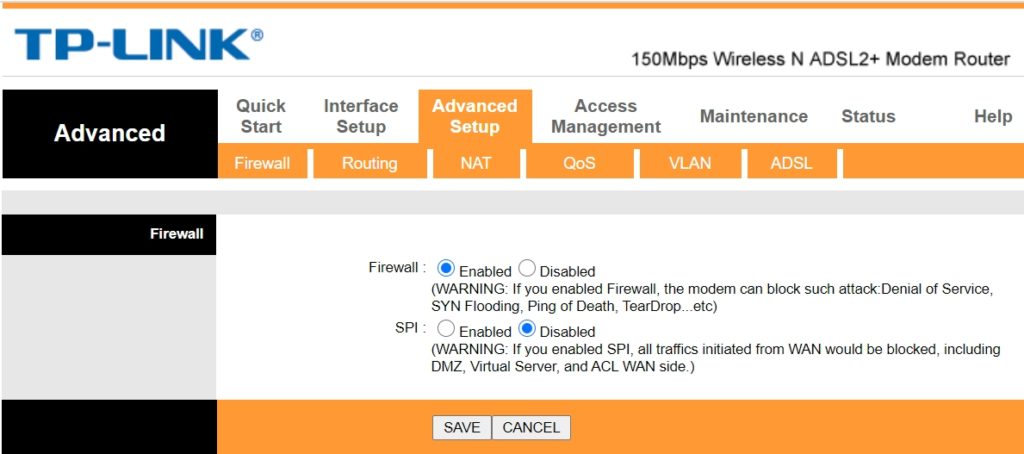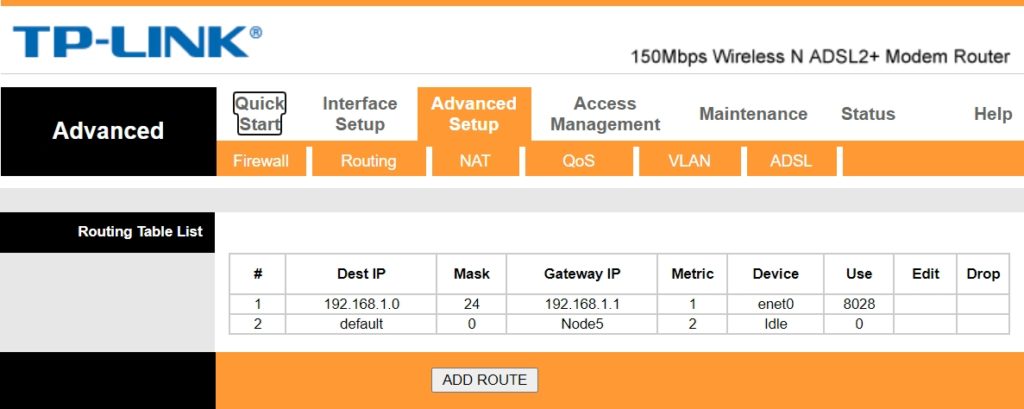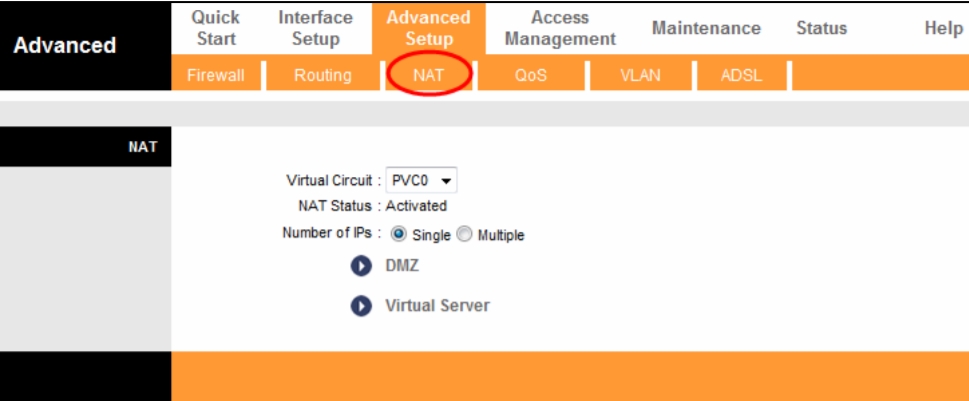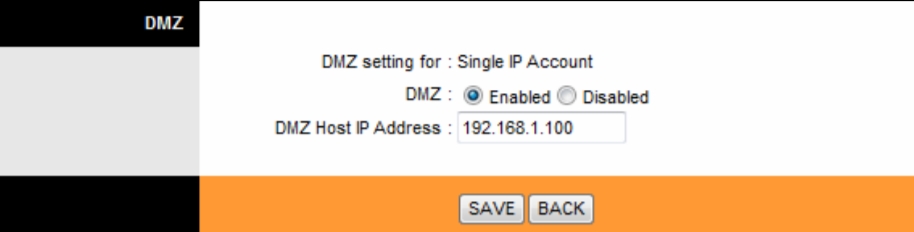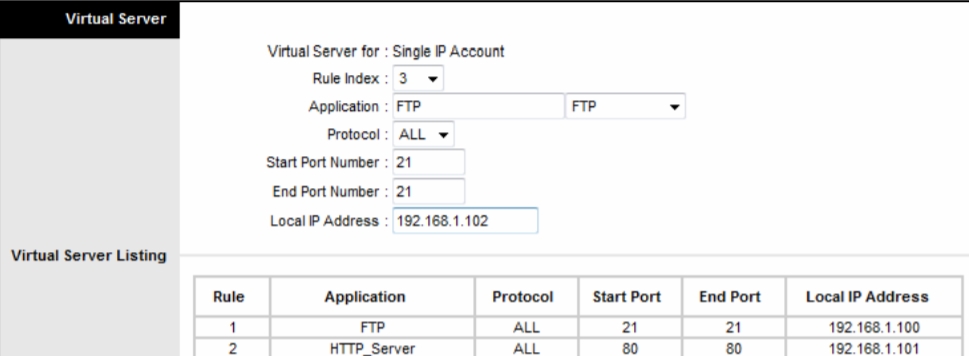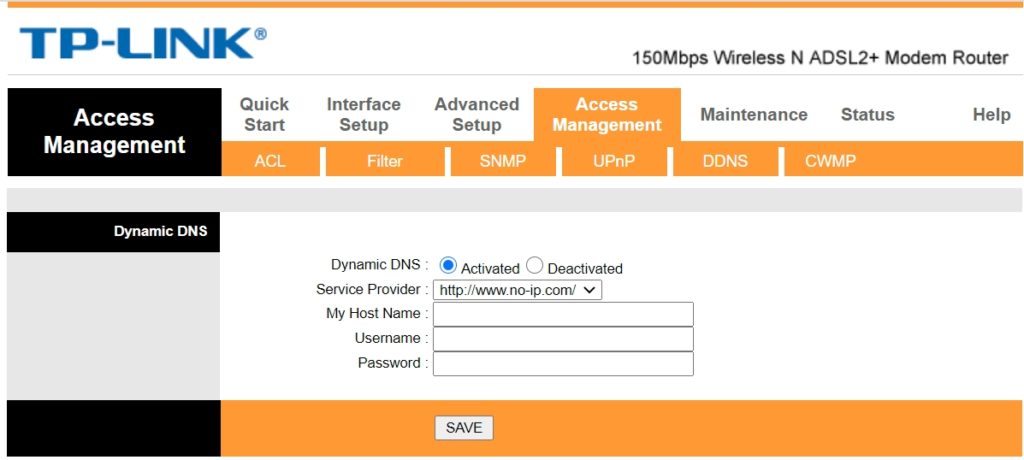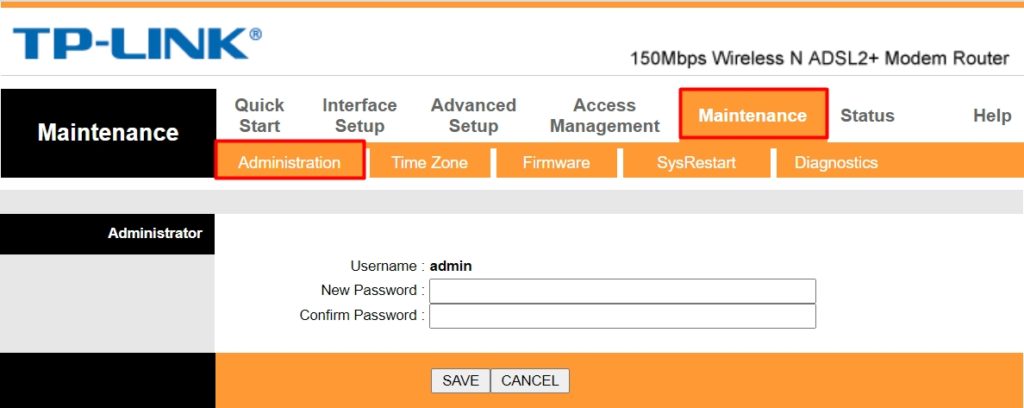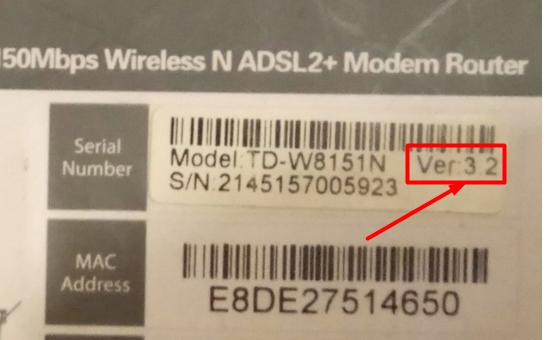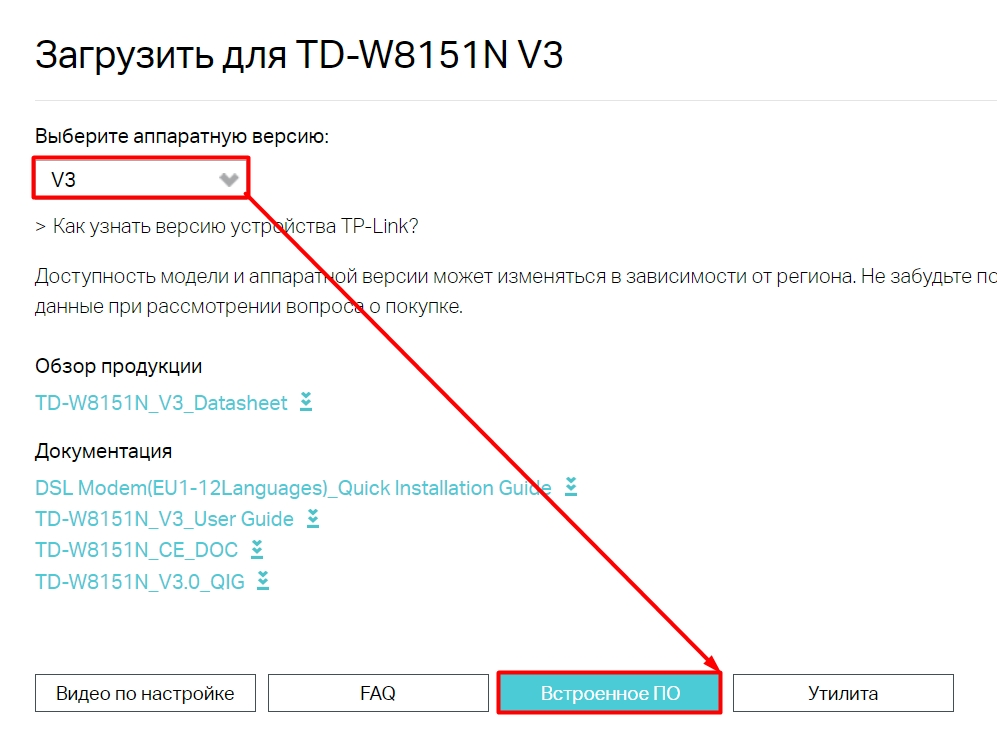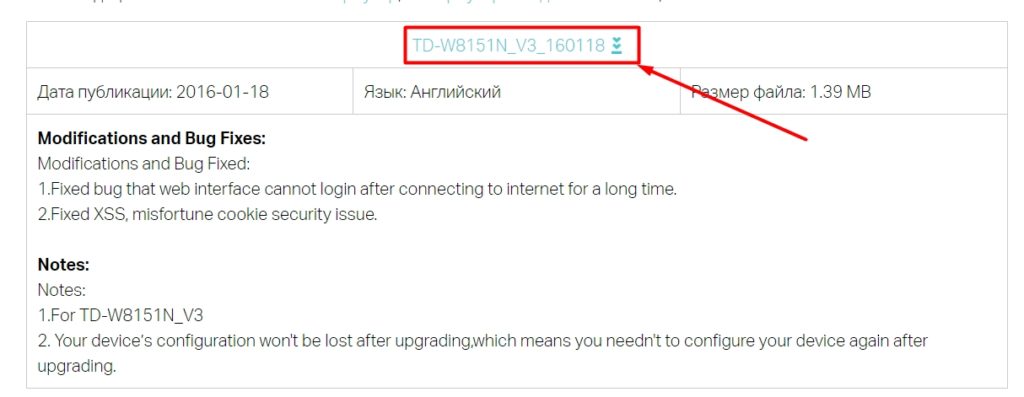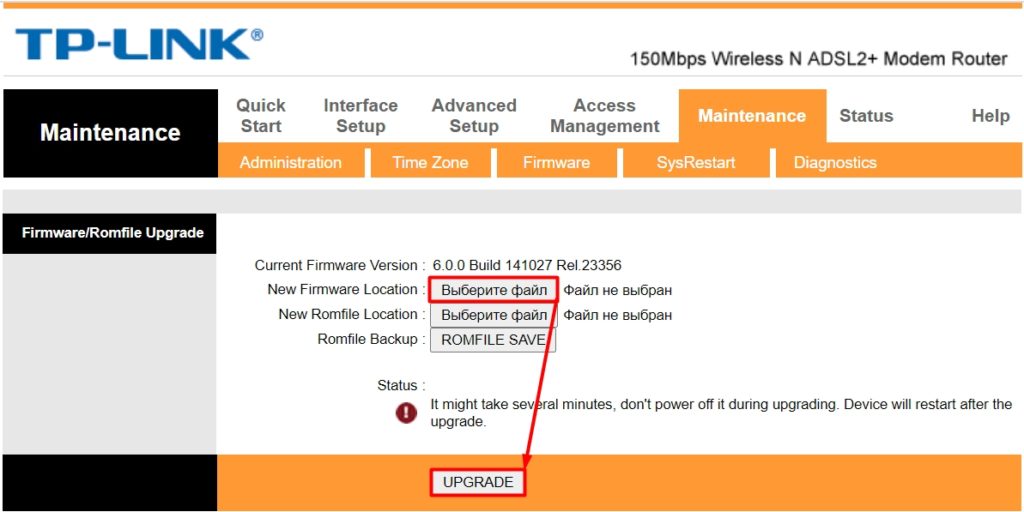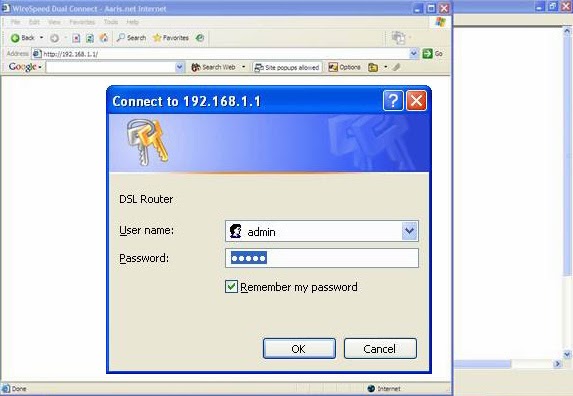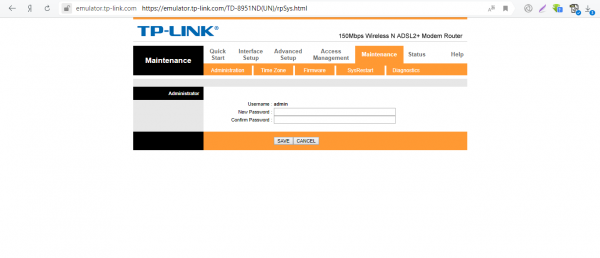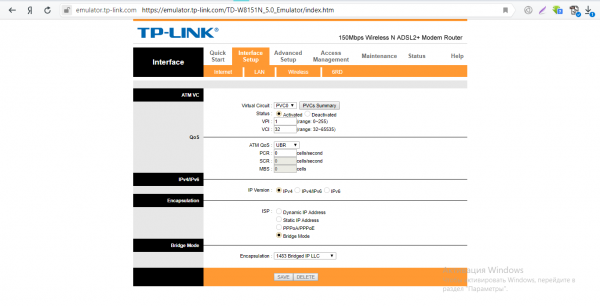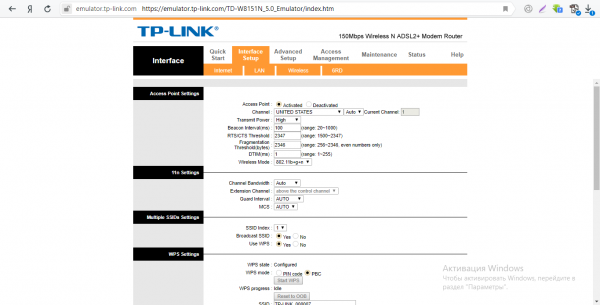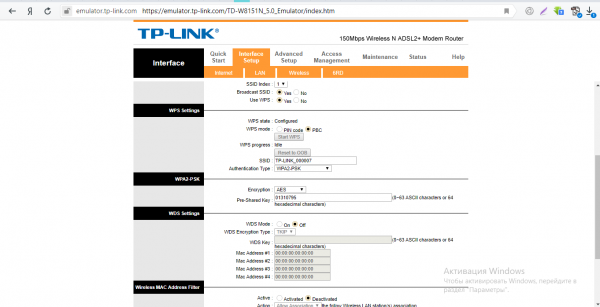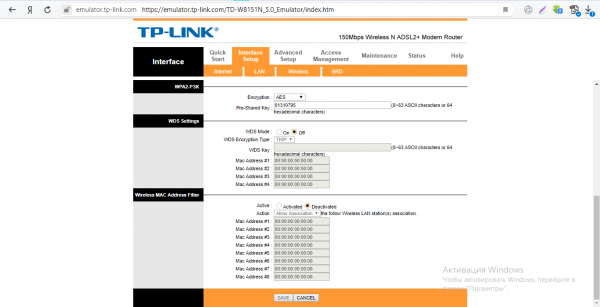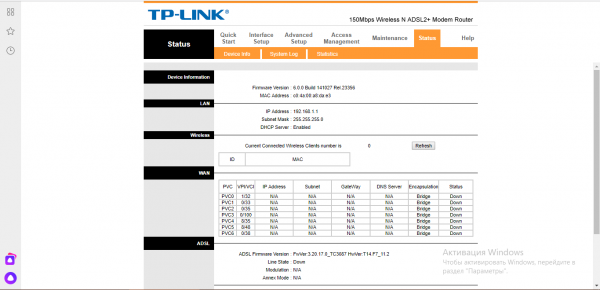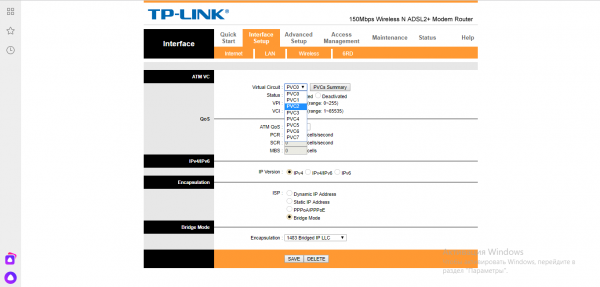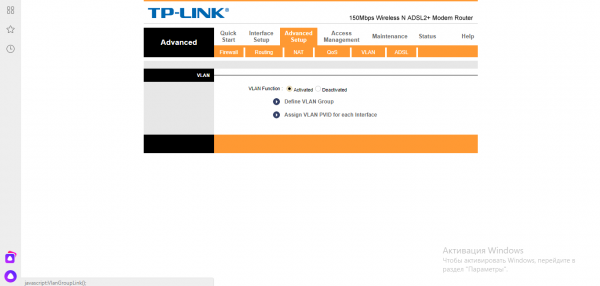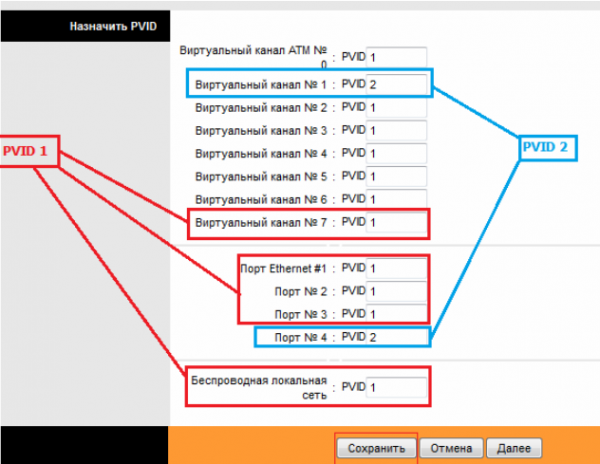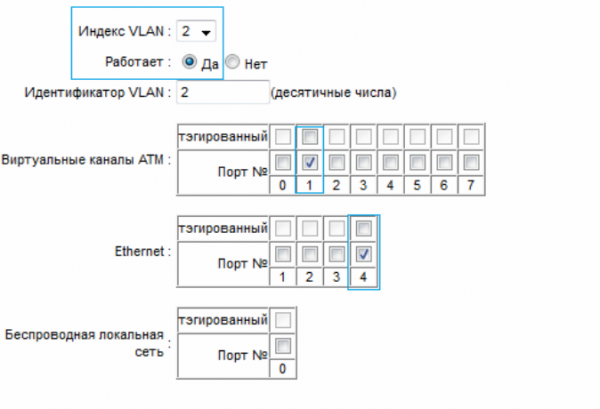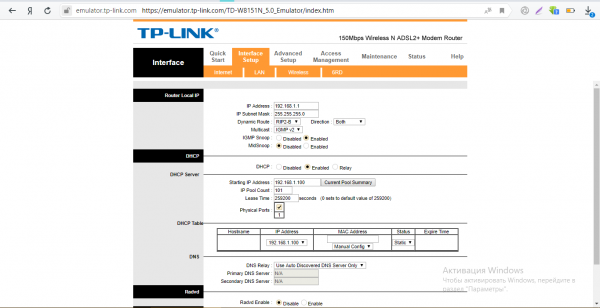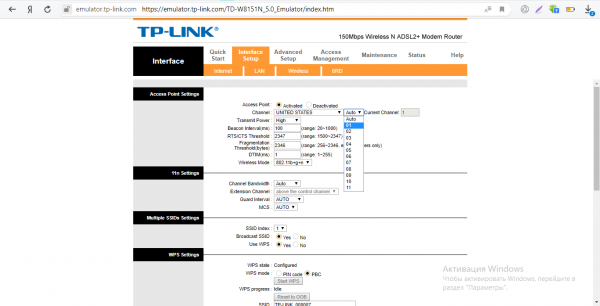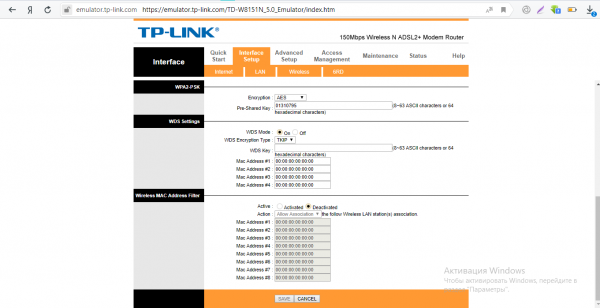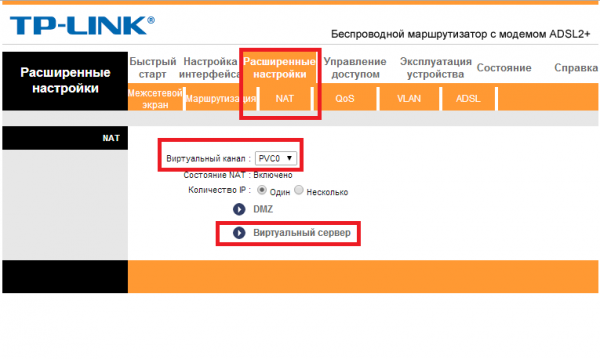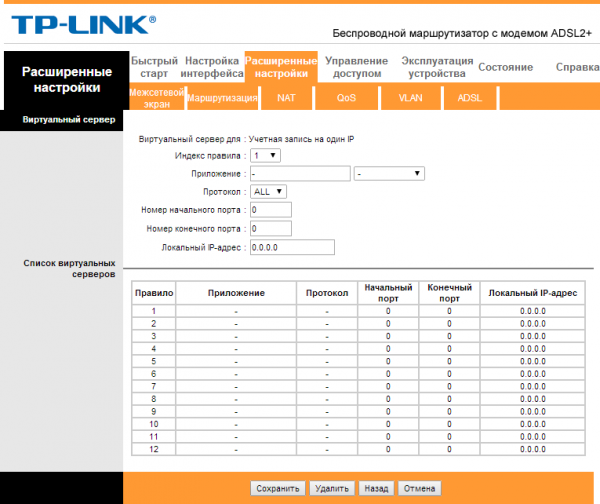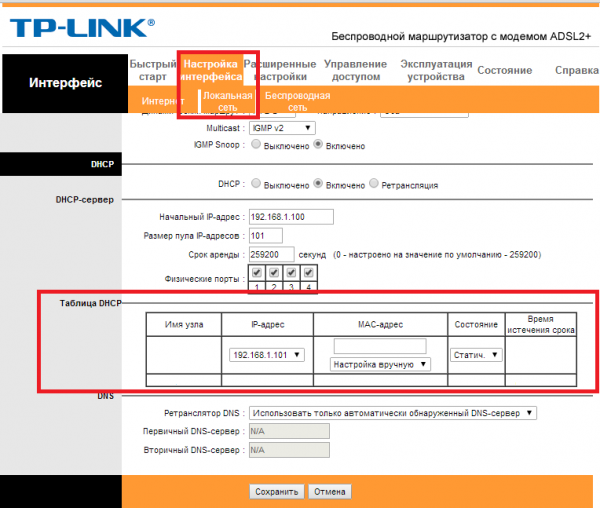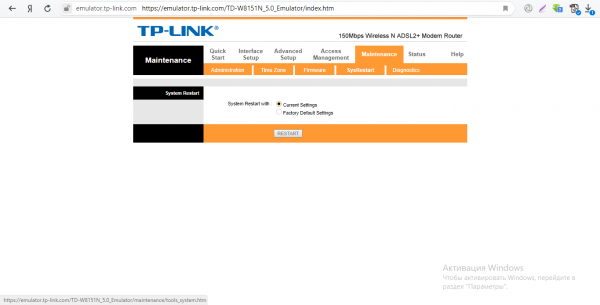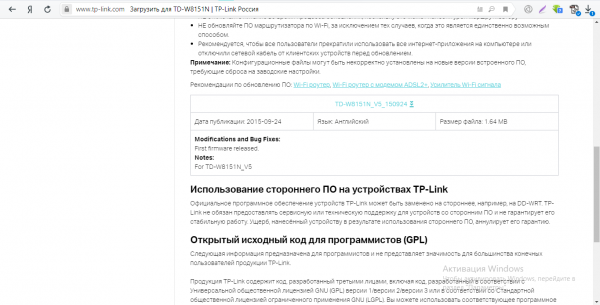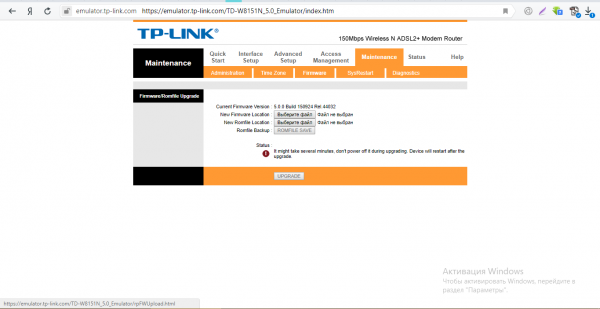- Высокоскоростной модем DSL, 1-портовый маршрутизатор NAT и беспроводная точка доступа серии N в одном устройстве
- Скорость беспроводной передачи стандарта IEEE 802.11n до 150 Мбит/с идеальна для онлайн-игр, IP-телефонии и потокового видео
- Мастер быстрой настройки с многоязыковой поддержкой обеспечивает легкую установку и настройку устройства
- Функция приоритезации трафика обеспечивает беспрерывную работу IP-телевидения и онлайн-игры без торможения и задержек
Модель, пришедшая на смену: TD-W8961N
Описание
Предназначение устройства
Беспроводной маршрутизатор серии N со встроенным модемом ADSL2+ со скоростью передачи данных до 150 Мбит/с TD-W8151N представляет собой универсальное решение, предназначенное для высокоскоростного подключения и организации совместного доступа к Интернет по беспроводной сети. Благодаря утилите настройки Easy Setup Assistant, поставляемой на компакт-диске в комплекте с устройством, межсетевым экранам SPI и NAT, технологии приоритезации трафика QoS и другим новейшим функциям вы сможете легко построить защищенную беспроводную сеть и работать с Интернет, IP-телевидением, потоковым аудио и видео, обмениваться файлами.
Высокоскоростное подключение к Интернет и производительность беспроводной связи
В отличие от доступа к Интернет на базе dial-up, подключение к Интернет через DSL всегда находится в рабочем состоянии, нет необходимости ждать подключения для выхода в сеть. Модель TD-W8151N поддерживает новейший стандарт ADSL, отличается более высокой производительностью (скорость входящего трафика до 24 Мбит/с, скорость исходящего трафика 3,5 Мбит/с) и больший радиус действия от главного офиса вашего поставщика Интернет-услуг. Благодаря поддержке стандарта IEEE 802.11n, с помощью модели TD-W8151N можно построить беспроводную сеть и получить лучшие характеристики беспроводного соединения, большую скорость передачи данных, стабильность подключения и зону покрытия. Вы сможете получить скорость передачи данных в 9 раз большую и зону действия в 4 раз большую, чем с обычными устройствами стандарта IEEE 802.11g, и организовать совместный доступ в Интернет по высокоскоростному DSL-соединению, обмениваться фотографиями, музыкой, файлами, и даже работать с приложениями, чувствительным к пропускной способности канала, такими как потоковое видео высокой четкости по беспроводному подключению, что раньше не было доступно устройствам, поддерживающим стандарт IEEE 802.11g, в любом месте вашего дома и даже во дворе.
Повышенная защита сети и гибкое управление
В модели TD-W8151N используются межсетевые экраны NAT and SPI, которые проверяют содержание входящих пакетов, предотвращая потенциальные атаки из Интернет. Для большего удобства, устройство поддерживает контроль доступа на основе MAC-адреса, IP-адреса, доменного имени или приложений, таких как MSN, Yahoo Messenger, поэтому родители или системные администраторы могут ограничивать доступ для персонала или детей. Помимо веб-интерфейса, модель TD-W8151N также имеет функции TR-069 и SNMP, которые автоматически обновляет встроенное программное обеспечение и другие настройки по мере их появления у вашего поставщика Интернет-услуг. Все эти функции помогут повысить уровень защиты вашей сети и облегчить ее управление.
Простота в использовании
В комплекте с устройством поставляется Мастер быстрой настройки на компакт-диске, который позволит вам быстро и легко подключиться к Интернету.
Характеристики
| Аппаратные характеристики | |
|---|---|
| Интерфейсы | 1 порт DSL с разъемом RJ11 1 порт 10/100 Мбит/с с разъемом RJ45 |
| Кнопки | 1 кнопка вкл./выкл. питания 1 кнопка WPS 1 кнопка Reset 1 кнопка вкл./выкл. Wi-Fi |
| Внешний источник питания | 9 В пост. тока/ 0,6 А |
| Стандарты IEEE | IEEE 802.3, 802.3u |
| Стандарты ADSL | Full-rate ANSI T1.413 Issue 2, ITU-T G.992.1(G.DMT) Annex A, ITU-T G.992.2(G.Lite) Annex A,ITU-T G.994.1 (G.hs) |
| Стандарты ADSL2 | ITU-T G.992.3 (G.dmt.bis) Annex A/L/M, ITU-T G.992.4 (G.lite.bis) Annex A |
| Стандарты ADSL2+ | ITU-T G.992.5 Annex A/L/M |
| Скорость передачи данных | Входящий трафик: до 24 Мбит/с Исходящий трафик: до 3,5 Мбит/с (с включенной функцией Annex M) |
| Размеры (Ш × Д × В) | 7.1×4.9×1.4 in.(181×125×36mm) |
| Антенна | Всенаправленная, фиксированная |
| Тип антенны | Omni directional, Fixed |
| ПАРАМЕТРЫ МОДУЛЯ WI-FI | |
|---|---|
| Стандарты беспроводных сетей | IEEE 802.11g, 802.11b, с некоторыми характеристиками стандарта 802.11n |
| Диапазон частот (приём и передача) | 2400-2483,5 МГц |
| Скороcть передачи | IEEE 802.11g, 802.11b, с некоторыми характеристиками стандарта 802.11n |
| ЭИИМ (мощность беспроводного сигнала) | < 20 дБм или < 100 мВт |
| Защита беспроводной сети | 64/128-битное шифрование WEP, ACL (Список контроля доступа) по беспроводному подключению, режимы шифрования WPA-PSK/WPA2-PSK, TKIP/AES |
| Характеристики программного обеспечения | |
|---|---|
| Приоритизация (QoS) | Приоритезация на основе IPP/ToS, DSCP и 802.1p |
| Безопасность | Межсетевые экраны NAT и SPI Фильтрация по MAC-адресу, IP-адресу, приложениям, URL Защита от DoS-атак, SYN Flooding, Ping of Death |
| Управление | Управление с помощью веб-интерфейса (HTTP) Удаленное управление Управление через Telnet Интерфейс командной строки SSL для TR-069 SNMP v1/2c SNMP через EOC Обновление микропрограммы через веб-интерфейс CWMP(TR-069) Инструменты диагностики |
| Протоколы ATM/PPP | ATM Forum UNI3.1/4.0 PVC (до 8 постоянных виртуальных каналов) Уровень адаптации ATM 5-го типа (AAL5) ATM QoS (Шейпинг трафика) Мостовая и маршрутизируемая инкапсуляция Ethernet Мультиплексирование VC и LLC PPP через Ethernet (RFC2516) PPP через ATM (RFC 2364) IPoA (RFC1577/2225) |
| Дополнительные функции | Управление с помощью веб-интерфейса (HTTP) Удаленное управление Управление через Telnet Интерфейс командной строки SSL для TR-069 SNMP v1/2c SNMP через EOC Обновление микропрограммы через веб-интерфейс CWMP(TR-069) Инструменты диагностики |
| Прочее | |
|---|---|
| Сертификация | CE, FCC, RoHS |
| Параметры окружающей среды | Рабочая температура: 0℃~40℃ (32℉~104℉) Температура при хранении: -40℃~70℃ (-40℉~158℉) Относительная влажность воздуха при эксплуатации: 10%~90%, без образования конденсата Относительная влажность воздуха при хранении: 5%~90%, без образования конденсата |
Обзоры и награды
- Награды
-
-
Серебряная награда
TD-W8151N получил Серебряную награду от издания «Xtreme-hardware» в Италии
2011
-
Всем привет! Сегодня ко мне на разбор и обзор попался старенький роутер aDSL модем TP-Link TD-W8151N. В статье вы узнаете, как настроить интернет, Wi-Fi, а также дополнительные фишки прошивки. В самом конце я расписал все достоинства и недостатки аппарата и рассказал, стоит ли его вообще использовать, ведь он уже вышел из производства.
Содержание
- ШАГ 1: Подключение
- ШАГ 2: Вход в Web-интерфейс
- ШАГ 3: Быстрая настройка
- Детальные настройки
- Internet (Интернет)
- LAN
- Wireless – настройка Wi-Fi
- Firewall (Брандмауэр)
- Routing (Статическая маршрутизация)
- NAT (DMZ и Виртуальный сервер)
- DDNS
- Изменить пароль от админки
- Прошивка
- Плюсы и минусы TP-Link TD-W8151N
- Руководство пользователя (Manual)
- Видео
- Задать вопрос автору статьи
ШАГ 1: Подключение
Прежде чем приступить к настройке TP-Link TD-W8151N мы с ним познакомимся поближе. У данной модели есть целых 5 аппаратных версий. Некоторые версии немного отличаются внешним видом. Но в целом они имеют одну и ту же прошивку и настройку.
Давайте сразу его подключим:
- POWER – подключаем блок питания к электросети.
- ON/OFF – нажимаем на кнопку, чтобы включить аппарат.
- WPS – кнопка нужна для того, чтобы быстро подключиться к беспроводной сети по WPS.
- RESET – если ранее им кто-то пользовался, то я советую сбросить роутер до заводской конфигурации. Для этого зажимаем кнопку на 10 секунд.
- WI-FI – включает и отключает вещание беспроводной сети.
- LAN – сюда можно подключить любое локальное устройство. Или если вы используете aDSL модем как мост, то сюда можно подключить роутер – подключаем кабель от LAN порта W8151N к WAN (Интернет) порту вашего роутера. Я подключил сюда компьютер, чтобы произвести настройку.
- ADSL – подключаем телефонный кабель. Если вы используете вкупе еще и телефон, то используйте сплиттер.
Познакомьтесь также с индикаторами, которые смогут помочь вам, если будут проблемы с беспроводной сетью или интернетом. Смотрим слева направо.
- Питание (Power) – когда аппарат включается, лампочка мигает. Когда он готов к работе, то она постоянно горит.
- Шестеренка – если мигает, то идет обновление.
- Локальные подключения – есть ли подключение по LAN порту.
- Wi-Fi – беспроводная сеть.
- Замок – подключение по WPS.
ШАГ 2: Вход в Web-интерфейс
Итак, мы его подключили. Теперь нам нужно зайти в конфигуратор модема-роутера. Для этого нам нужно подключиться любым способом к локальной сети. Это можно сделать двумя способами. Первый – подключаемся по кабелю к LAN порту, если он свободен. Кабель должен быть в коробке. Второй – если LAN порт занят, или у вас нет возможности использовать это подключение, то используем Wi-Fi.
Пароль можно посмотреть на этикетке. Кстати, на некоторых аппаратных версиях его нет. Если пароля нет, но вас просят его ввести – пробуем использовать PIN-код, состоящий из 8 цифр. Можно также подключиться по WPS. Если и он не подходит, то сбрасывает роутер до заводской настройки.
После этого открываем браузер и вводим в верхнюю строку любой из представленных адресов:
- http://tplinkmodem.net
- 192.168.1.1
Далее вас попросят ввести авторизационные данные – их можно подсмотреть на той же самой этикетке. Обычно нужно просто в обе строки ввести: admin (используется и как логин, и как пароль).
ШАГ 3: Быстрая настройка
- При первом запуске TP-Link TD-W8151 должен запуститься режим быстрой настройки «Quick Start», если он не запустился, выберите его в верхнем меню и нажмите по кнопке «RUN WIZARD».
ВНИМАНИЕ! Возьмите и держите под рукой договор от провайдера, там как именно там будут прописаны данные, которые нам нужны для подключения к интернету.
- Вас познакомят со всеми шагами настройки, просто жмем «NEXT».
- Выбираем часовой пояс.
- И теперь мы приступили к самому главному шагу. Возьмите договор от провайдера и на основании того, какой тип подключения используется там – выберите нужный вариант.
Откройте спойлер, чтобы увидеть настройку.
Dynamic IP Address (Динамический IP)
Если в договоре ничего не указано кроме VPI и VCI.
Static IP Address Bridge Mode
Вписываем VPI и VCI. Далее вводим IP маску и адрес шлюза. Строку «Connection Type» оставляем по умолчанию. Если в листе с настройками еще есть адреса DNS, то вы можете их вписать, выбрав режим «Use User…»
PPPoE/PPPoA
Вводим логин, пароль и остальные данные.
Bridge Mode (Режим моста с роутером)
Вы можете настроить режим моста не только с роутером, но также и с другими устройствами, в том числе с ноутбуком. Но в таком режиме не будет работать Wi-Fi.
- Настраиваем вай-фай сеть. Пройдемся по настройкам:
- AccessPoint – можно включить или выключить точку доступа.
- SSID – вписываем имя сети.
- BroadcastSSID – если поставить «No», то сеть будет не видна в пространстве, но к ней можно будет подключиться по имени.
- Authentication Type – WPA2-PSK.
- Encryption – AES
- Pre-Shared Key – вписываем пароль.
- Если вы правильно ввели все данные, то у вас уже должен появиться интернет. Если вы были подключены по Wi-Fi, то вам нужно будет переподключиться к новой сети.
Детальные настройки
Давайте пройдемся по всему меню и более детально познакомимся с модемом.
Internet (Интернет)
Необязательно запускать режим быстрой настройки, чтобы настроить интернет или изменить какие-то данные. Просто переходим в раздел «Internet» и меняем конфигурацию подключения к глобальной сети.
LAN
- Router Local IP – тут можно изменить IP адрес роутера, и его маску, а также изменить тип маршрутизации.
- DHCP – изменение пула адресов, которые выдаются подключенным устройствам, а также количество этих подключений. Можно вообще выключить эту функцию, но тогда настройки адреса нужно будет вводить вручную, а это не очень удобно на тех же самых смартфонах. В самом низу вы увидите таблицу подключенных устройств.
- Radvd – используется для подключения к IPv
- DHCPv6 – динамическая адресация IPv6.
Wireless – настройка Wi-Fi
Более детальные настройки Wi-Fi. Рассказывать про них смысла нет. Если у вас все хорошо работает, то ничего кроме пароля и имени менять не нужно.
Firewall (Брандмауэр)
- Firewall – включаем защиту от внешних угроз и атак со стороны интернета. Обязательно включаем эту функцию
- SPI – если включить эту функцию, то могут быть проблемы с трафиком из WAN, так как он будет частично заблокирован. При этом будет блочиться DMZ, Виртуальный сервер и ACL WAN.
Routing (Статическая маршрутизация)
Здесь настраивается статическая маршрутизация, при реализации нескольких шлюзов в одной или нескольких сопряженных локальных сетей. Про это более детально читаем тут.
NAT (DMZ и Виртуальный сервер)
В «Virtual Circuit» выбираем то подключение, которое используется для интернета. По умолчанию это PVC0. Далее нажимаем на один из вариантов.
Напомню, что DMZ делает устройство полностью открытым для интернета. Нужно просто указать IP адрес этого аппарата.
Для настройки сервера вам нужно будет указать тип, порты и IP адрес.
DDNS
Если у вас динамический адрес, то к сети или к самому роутеру извне вы можете иметь доступ через DDNS. Здесь используется два внешних сервиса: no-ip и dyndns. Нужно перейти на их сайты, зарегистрироваться и после авторизации в личном кабинете создать адрес. Потом возвращаемся сюда и вводим нужные данные.
Изменить пароль от админки
Чтобы вас не ломанули, перейдите в «Maintenance» – «Administrator» и два раза введите новый ключ. Логин, к сожалению, поменять нельзя.
Прошивка
Чтобы перепрошить роутер и обновить систему делаем следующее.
- Узнаем номер аппаратной версии – смотрим на этикетку, ищем строку «Ver» и запоминаем первую цифру.
- Идем на официальную страницу.
- Выставляем нашу аппаратную версию и нажимаем по вкладке «Встроенное ПО».
- Теперь пролистываем вниз и скачиваем первую сверху прошивку.
- Распаковываем её.
- В разделе «Maintenance» во вкладке «Firmware» нажимаем по кнопке в строке «New Firmware Location». Выбираем файл с прошивкой и нажимаем по кнопке «UPGRADE».
- Очень недорогой. В свое время стоил примерно полторы тысячи деревянных.
- За счет одной антенны имеет шикарное покрытие, но в этом есть и небольшой минус.
- Компактный и удобный.
- Отличная вентиляция сверху – поэтому роутер не греется и не виснет.
- На дне есть крепления для того, чтобы повесить модем на стену или потолок.
- Имеет только один LAN порт. Могли бы сделать их несколько, ведь это не просто модем, а модель с Wi-Fi.
- Порт на 100 Мбит в секунду.
- Работает только на частоте 2,4 ГГц, что станет ненадежным решением в многоквартирном доме.
- Нет поддержки MIMO.
- Нет USB порта.
- Слабое железо.
- Неудобная прошивка на английском языке.
Прежде чем я выскажу свое мнение, хочу отметить, что роутер вышел из производства и сейчас его можно найти только на барахолках. В любом случае его все равно можно использовать. Есть только несколько мелких проблем.Во-первых, имеет один LAN порт. То есть остальные устройства нужно подключать только по вай-фай. Во-вторых, нет поддержки MIMO, что слегка усложняет работы, при одновременном подключении большого количества устройств. MIMO позволяет организовать работу с устройствами в несколько потоков, и при подключении телефона, или планшета, ему не нужно ждать очереди.
В-третьих, у нас на борту стоит слабоватое железо. В-четвертых, максимальная скорость в беспроводном пространстве – 150 Мбит в секунду. Поэтому фильм в 4К не посмотреть. Работает с максимальным стандартом 802.11n в частоте 2,4 ГГц. Да, частота бьет далеко, но не такая надежная как 5 ГГц. Плюс она сильно режет скорость интернета – примерно на 15-40% в зависимости от препятствий на пути волны.
Но его все равно можно использовать. Если вы живете маленькой семьей в 2-3 человека, то данного аппарата вам вполне хватит, для обычного серфа в интернете. Если вы играете в онлайн-игры, то используете LAN порт и прямое подключение по кабелю. Если у вас большая семья и много устройств, то я бы использовал этот роутер как обычный модем в режиме моста, подключал бы второй более мощный роутер и уже его использовал как полноценный шлюз.
Руководство пользователя (Manual)
Видео
Компания TP-Link производит роутеры, которые дружат с технологией ADSL (подключение к интернету через телефонную линию). Одно из компактных и недорогих решений — TP-LINK TD-W8151N. Об этой модели и поговорим: какие у неё особенности и как она настраивается.
Как определить аппаратную версию маршрутизатора и зачем это нужно
У одной модели роутера может быть несколько аппаратных версий. Номер версии можно узнать, посмотрев на наклейку на оборотной стороне девайса. Эта информация может понадобиться, например, при перепрошивке устройства (смене его «операционки»). Если выбрать прошивку не для той аппаратной версии, устройство во время обновления ОС может выйти из строя.
Комплектация маршрутизатора, внешний вид и стоимость
У модели всего одна антенна, что не даёт ей права работать в помещении с большой площадью. Максимум одно- или двухкомнатная квартира. Роутер белого цвета. Сверху сеткой для вентиляции. Спереди 6 индикаторов — 1 светодиод (показывающий, включён роутер или нет) расположен отдельно от других пяти.
На передней панели роутера TP-LINK TD-W8151N расположены все индикаторы устройства
Как показывает «Яндекс.Маркет», стоимость этого небольшого роутера составляет около 1800 рублей. В комплекте вы найдёте по традиции руководство по использованию, шнур питания и кабель для соединения с компьютером по локальной сети.
Таблица: технические характеристики модели
| Стандарты ADSL | Full-rate ANSI T1.413 Issue 2, ITU-T G.992.1(G.DMT) Annex A, ITU-T G.992.2(G.Lite) Annex A,ITU-T G.994.1 (G.hs) |
| Стандарты ADSL2 | ITU-T G.992.3 (G.dmt.bis) Annex A/L/M, ITU-T G.992.4 (G.lite.bis) Annex A |
| Стандарты ADSL2+ | ITU-T G.992.5 Annex A/L/M |
| Скорость передачи данных | Входящий трафик: до 24 Мбит/с Исходящий трафик: до 3,5 Мбит/с (с включённой функцией Annex M) |
| Антенна | Всенаправленная, фиксированная |
| Стандарты беспроводных сетей | IEEE 802.11g, 802.11b, с некоторыми характеристиками стандарта 802.11n |
| Диапазон частот (приём и передача) | 2400–2483,5 МГц |
| EIRP (Мощность беспроводного сигнала) | < 20 дБм или < 100 мВт |
| Защита беспроводной сети | 64/128-битное шифрование WEP, ACL (список контроля доступа) по беспроводному подключению, режимы шифрования WPA-PSK/WPA2-PSK, TKIP/AES |
Все порты и разъемы: как правильно подключить модель к компьютеру и кабелю провайдера
Сзади на корпусе 4 кнопки:
- 1 большая для включения и выключения питания;
- 1 для подключения к роутеру без пароля (функция WPS);
- 1 для сброса настроек маршрутизатора до фабричных, то есть начальных (Reset);
- 1 для включения и выключения сети «Вай-Фай».
Справа от кнопок два разъёма. Для «локалки» всего лишь один жёлтый разъём (обычно их как минимум 4). Справа от него более узкий выход — для подключения кабеля ADSL.
Жёлтый выход используем для подключения роутера к компьютеру, с которого собираемся настроить сигнал «Вай-Фай». Вставьте патч-корд из комплекта в этот разъём. Другой конец вставьте в такой же выход на самом компьютере (сбоку либо сзади).
К выходу ADSL подключите кабель провайдера, который идёт от сплиттера. Он разъединяет линию, проведённую от провайдера на две ветки: для телефона и для интернета. Обязательно подключите роутер к электрической сети и нажмите на клавишу Power, чтобы его включить.
Сзади всего один локальный выход и одно гнездо для кабеля ADSL
Включаем веб-страницу с настройками
Чтобы оказаться в настройках девайса и приступить уже к отладке соединения, нужно выполнить всего три шага:
- Запустить любой браузер. В его навигационной строке сверху вбить адрес роутера 192.168.1.1. Тут же нажать на «Энтер», чтобы перейти по нему. Если страница со входом не открылась, введите другой — 192.168.0.1.
- Теперь напишите слово admin в качестве и пароля, и логина.
Для входа в настройки используйте слово admin
- Кликните по «Войти».
Смена пароля на вход в настройки
Сразу совет — меняйте данные для входа в админку с настройками. Это важно для безопасности ваших настроек, локальной сети и в принципе для защиты ваших данных на ПК и других устройствах, которые будут подключаться к «Вай-Фаю». Как это сделать в админке TP-Link:
- Откройте вкладку Maintenance.
- Щёлкните по Administration немного ниже.
- Вбейте новый пароль в два поля — значения должны быть одинаковыми, иначе ничего не сохраниться. Кликните по Save.
Сменить пароль можно в разделе Administration
Настройка «инета» по ADSL: выбираем протокол и вводим данные
Перед самой настройкой свяжитесь с поддержкой вашего оператора. Что нужно узнать у специалиста:
- тип соединения (протокол — PPPoE, статический или динамический IP);
- важные параметры подключения VPI и VCI (для каждого региона и провайдера значения разные);
- вид инкапсуляции (обычно берут LLC).
Эти же данные вы можете найти в договоре с провайдером — внимательно просмотрите его. Теперь приступим к отладке подключения:
- Нам нужен блок Interface Setup. Открываем его и следом раздел Internet (вы сразу в нём окажитесь, так как это первая вкладка блока).
- Что заполняем: поля VPI и VCI. Где взять информацию, уже упомянули.
- Выбираем значение для IP Version. Как правило, используют четвёртую версию, но если ваш оператор работает с шестым вариантом, указываем либо его, либо смешанное значение.
- Выделяем нужный протокол среди первых трёх (меню ISP). Если выберете PPPoE, ещё вбейте данные для входа в «инет» провайдера. Если выберете Static IP, напишите сам IP из договора и все данные, которые идут вместе с адресом. Для динамического типа вбивать ничего не нужно.
- Инкапсуляцию оставляем LLC, если только ваш оператор не поддерживает другой вид. Все остальные параметры не меняем без необходимости. Жмём на SAVE.
Настройте подключение в разделе Internet в блоке Interface Setup
Меняем параметры сети «Вай-Фай»
В принципе после настройки интернета вы уже можете пользоваться сетью, но мы ещё рекомендуем изменить некоторые параметры беспроводной сети:
- В том же блоке Interface Setup раскройте третий раздел Wireless. Для параметра Access Point поставьте Activated.
Включите саму сеть и укажите название «Вай-Фая» и пароль для него
- Выберите страну в разделе Channel. В меню ниже Transmit Power установите нужную мощность передатчика: чем больше предполагаемая зона покрытия «Вай-Фай», тем выше уровень.
- В меню Wireless Mode поставьте комбинированное значение с тремя буквами bgn.
Имя для сети нужно вводить в поле SSID
- Опуститесь до раздела WPS Settings. В строчке SSID поставьте другое название беспроводной сети, если это необходимо. На панели Authentication Type выберите WPA2 PSK. Пароль задаём в меню ниже — в строчке Pre-Shared key.
- В конце жмём на SAVE.
Сохраните все изменения с помощью кнопки SAVE
Настройка IPTV
Сначала нужно сделать вот что:
- Как и для настройки подключения к интернету, для IPTV нам тоже нужны параметры VPI и VCI. Узнайте их у техподдержки провайдера либо загляните в договор.
- Откройте блок Status в админке.
- Отыщите номер PVC, который стоит в одной строчке с вашими параметрами VPI и VCI для интернет-соединения.
Узнайте номер PVC для вашего интернет-подключения в разделе Status
Когда данные получены, переходим к самой настройке:
- Разверните блок Interface Setup. Выберите на панели Virtual Circuit. В перечне поставьте номер PVC, отличный от того, что установлен для вашего интернет-подключения.
- Поставьте значения для VPI и VCI для вашего провайдера.
Выберите PVC в выпадающем меню
- В меню для инкапсуляции установите значение Bridge Mode.
- В разделе LAN снимите галочку с локального выхода, к которому вы будете подключать ТВ-приставку. Сохранитесь.
Уберите отметку с локального порта
- В блоке Advanced Setup откройте раздел VLAN. Включите режим и перейдите в параметр Assign VLAN PVID for each Interface.
Перейдите в раздел Advanced Setup
- Поставьте номер для PVCX и для выхода VLAN, который отличается от VLAN интернета. На примере используется привязка: PVC7, порт 1,2,3. Беспроводная локальная сеть — PVID 1 PVC1, локальный порт — PVID 2. Укажите параметры для виртуальных каналов.
Поставьте одинаковый номер PVD для локального порта первого виртуального канала
- Определите группу VLAN через меню Define VLAN Group. После этого сохраните все изменения. Поставьте необходимый индекс VLAN и отметьте значение «Работает».
Отметьте локальный порт в таблице
- Сначала перезапустите сам роутер, а потом ТВ-приставку. ТВ должно сразу заработать.
«Локалка» LAN и DHCP
Настройка «локалки» (внутренней сети роутера) проходит следующим образом:
- Перейдите в раздел Interface Setup и во вкладку LAN ниже. В первом блоке настроек можно поставить другой IP-адрес.
- В блоке DHCP обязательно активируйте сервер DHCP (статус Enabled).
- В Starting IP Address укажите адрес, с которого будет начинаться список адресов, которые будут получать устройства в локальной сети от сервера DHCP.
- В IP Pool Count поставьте количество адресов в диапазоне.
- В таблице DHCP Table можно зафиксировать за любым девайсом в «локалке» тот или иной адрес. Для этого нужно указать IP в выпадающем меню, а затем MAC Address устройства, за которым адрес фиксируется. После всех изменений не забудьте нажать на SAVE внизу страницы.
В разделе LAN вы можете поменять IP вашего роутера
Настройка TP-LINK TD-W8151N в режиме репитера
Функция репитера в модели TP-LINK TD-W8151N представлена не в чистом виде. Здесь она возможна за счёт режима моста. Между двумя устройствами налаживается связь. Но при этом у вас будет не одна сеть «Вай-Фай», а две (с разными или одинаковыми паролями): на устройствах вы будете видеть сразу два роутера:
- Сначала нужно настроить главный роутер. Войдите в его настройки. Если у вас первый роутер тоже TP-Link, используйте инструкцию выше. Настройте его беспроводную сеть должным образом: выберите какой-то один канал, например, 4 или 5. Поставьте шифрование AES, WPA2-PSK защиту и задайте пароль.
Выберите определённый канал
- Активируйте режим WDS. Придумайте и введите ключ WDS, который будет связывать два устройства.
- Узнайте адрес MAC вашей модели TP-LINK TD-W8151N. Он находится на этикетке на задней панели. Введите его в соответствующее поле. Сохраните изменения.
- Перейдите теперь к настройке самой модели TD-W8151N. Установите те же параметры беспроводной сети, что и на первом роутере, включая канал, пароль от «Вай-Фая», тип шифрования AES. Сделать это можно в разделе Wireless — в блоке Interface Setup.
- Активируйте функцию WDS Mode (статус On). Впишите в поле WDS Key придуманный ранее ключ. В поле Mac Address вбейте МАК основного роутера (он также должен быть сзади на корпусе девайса). Сохраните все изменения.
Введите MAC-адрес основного роутера
- Зайдите теперь в раздел LAN и вбейте в поле IP адрес 192.168.1.2. Деактивируйте сервер DHCP. Не забудьте сохраниться. Два роутера установят между собой связь.
Проброс портов
Рассмотрим, как настроить виртуальный сервер для этой модели:
- Перейдите в меню «Расширенные настройки» — NAT
- В поле «Виртуальный канал» выберите PVC, который настроен в режиме РРРоЕ.
- Затем нажмите на «Виртуальный сервер» (Virtual Server).
Щёлкните по «Виртуальный сервер»
- Далее введите настройки. Выберите приложение или введите описание правила. В полях «Номер начального порта/Номер конечного порта» введите порт/диапазон портов, который вы пробрасываете.
Заполните форму в разделе виртуального сервера
- Локальный IP-адрес — адрес устройства, выданный модемом, куда вы пробрасываете порт. Заполните это поле.
- Перейдите в меню «Настройка интерфейса» — «Локальная сеть».
- В разделе «Таблица DHCP» выберите IP-адрес, который хотите зарезервировать, и введите МАС-адрес устройства.
Зарезервируйте за устройством определённый IP-адрес
Возврат фабричных настроек и простая перезагрузка
Роутер стал работать со сбоями? Возможно, вы его давно не перезапускали. Использовать можно обычный аппаратный способ: нажать на клавишу питания сзади, отключить роутер от сети, подождать секунд 15, а затем снова включить.
Если перезапуск проблемы не решил, используйте более эффективный способ — перезагрузка со сбросом фабричных настроек. На помощь придёт кнопка сзади устройства — Reset. Возьмите что-то тонкое и острое, например, ручку. Надавите ей на внутреннюю кнопку Reset и задержитесь на ней секунд на 10 — светодиоды должны мигнуть. Роутер перезагрузится с исходными настройками. После этого заходим в админку и по новой настраиваем устройство.
Эти два типа перезапуска можно выполнить через админку: заходим во вкладку Maintenance, в раздел SysRestart. Выбираем перезапуск либо с текущими настройками (Current Settings), либо с фабричными (Factory Default Settings). Соглашаемся на действие и ждём завершение перезагрузки.
Перезагрузка роутера проходит в разделе SysRestart
Обновление прошивки роутера TP-LINK TD-W8151N
Ни один вид перезагрузки не помог устранить сбои в работе? Возможно, операционной системе роутера не хватает обновлений. Как проводится апгрейд для модели TP-LINK TD-W8151N:
- Заходим на эту страницу официального ресурса TP-Link. Жмём на ссылку TD-W8151N в таблице.
Скачайте прошивку с официального сайта производителя
- Когда браузер скачает архив, откроем его и распакуем файл для установки прошивки с расширением BIN.
- Переходим тут же в админке в блок Maintenance. Раскрываем блок ниже Firmware. Жмём на первую клавишу «Выберите файл». Открываем документ, ранее скачанный. Кликаем по UPGRADE. Процедура займёт минут 5 — не отключайте ни в коем разе маршрутизатор, иначе он просто может сломаться.
Выберите файл в «Проводнике» и запустите обновление
Отзывы тех, кто уже пользовался моделью
Модель TP-LINK TD-W8151N настраивается в админке на локальной странице в браузере. Это ADSL-роутер, поэтому для настройки подключения к интернету нужны такие параметры, как VPI и VCI (их можно узнать из договора или у поддержки провайдера). Также нужно верно указать один из типов соединения: PPPoE, статический или динамический IP.
- Распечатать
Оцените статью:
- 5
- 4
- 3
- 2
- 1
(1 голос, среднее: 5 из 5)
Поделитесь с друзьями!